开始菜单在包括 Windows 11 在内的所有 Windows 版本中都非常有用。从 Windows开始菜单中,您可以找到您正在寻找的所有应用程序,您可以固定常用的应用程序,您可以查看推荐的文件列表和文件夹等。因此,您很可能过于依赖 Windows开始菜单,因为它提供了如此多的功能。
但有时,“开始”菜单也有糟糕的日子,当您单击它时它可能无法打开。或者,您可能会在“开始”菜单中单击某个程序来访问该程序时遇到问题。使用“开始”菜单可能还会遇到许多其他问题。发现您的“开始”菜单无法正常工作当然令人沮丧,我们完全理解它是否有能力让您失望。好吧,别担心,我们在这里,不是吗?
由于开始菜单也是一个包,因此可以像重新注册其他应用程序包一样轻松地重新注册。好消息是,重新注册“开始”菜单可以解决您面临的大部分问题。请继续阅读,了解如何在 Windows 11 /10 中轻松重新注册开始菜单,从而轻松修复大多数开始菜单问题。
如何使用 Powershell 重新注册开始菜单
第 1 步:单击任务栏上的搜索图标。
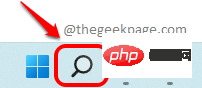
第 2 步:在搜索栏中,输入powershell并针对Windows PowerShell选择Run as Administrator选项。
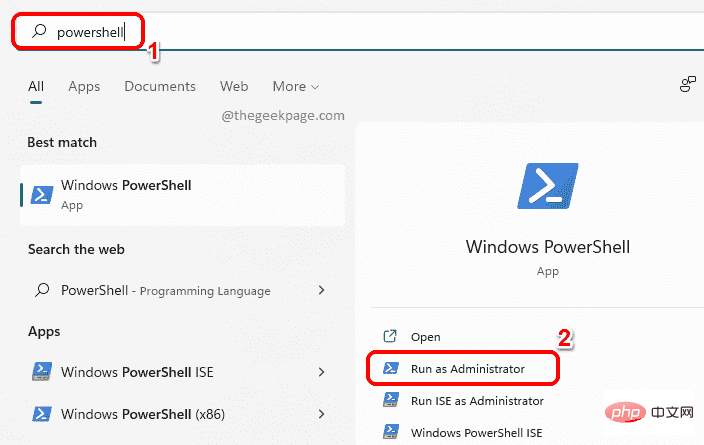
第 3 步:当 PowerShell 窗口打开时,要为当前用户重新注册开始菜单,请复制并粘贴以下命令并按Enter键。
Get-AppxPackage Microsoft.Windows.ShellExperienceHost | Foreach {Add-AppxPackage -DisableDevelopmentMode -Register "$($_.InstallLocation)\AppXManifest.xml"}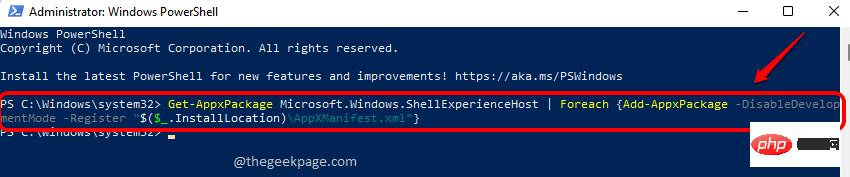
第 4 步:如果您想为所有用户重新注册开始菜单,则需要复制并粘贴以下命令并按Enter键。
Get-AppxPackage -AllUsers Microsoft.Windows.ShellExperienceHost | Foreach {Add-AppxPackage -DisableDevelopmentMode -Register "$($_.InstallLocation)\AppXManifest.xml"}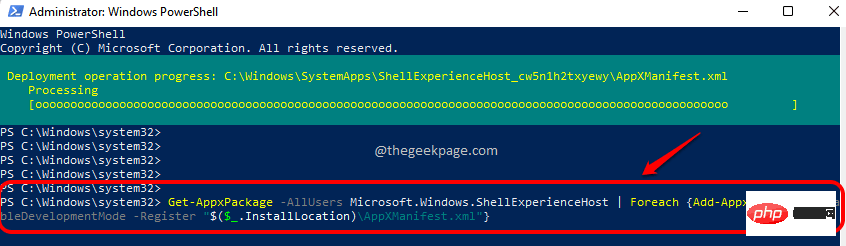
以上是如何在 Windows 11、10 上重新注册或重新安装开始菜单的详细内容。更多信息请关注PHP中文网其他相关文章!

热AI工具

Undresser.AI Undress
人工智能驱动的应用程序,用于创建逼真的裸体照片

AI Clothes Remover
用于从照片中去除衣服的在线人工智能工具。

Undress AI Tool
免费脱衣服图片

Clothoff.io
AI脱衣机

Video Face Swap
使用我们完全免费的人工智能换脸工具轻松在任何视频中换脸!

热门文章

热工具

记事本++7.3.1
好用且免费的代码编辑器

安全考试浏览器
Safe Exam Browser是一个安全的浏览器环境,用于安全地进行在线考试。该软件将任何计算机变成一个安全的工作站。它控制对任何实用工具的访问,并防止学生使用未经授权的资源。

VSCode Windows 64位 下载
微软推出的免费、功能强大的一款IDE编辑器

WebStorm Mac版
好用的JavaScript开发工具

PhpStorm Mac 版本
最新(2018.2.1 )专业的PHP集成开发工具





